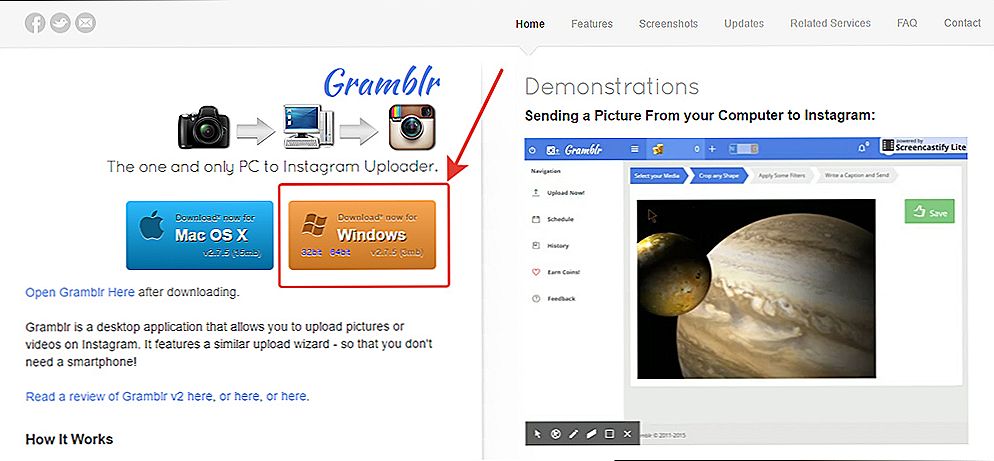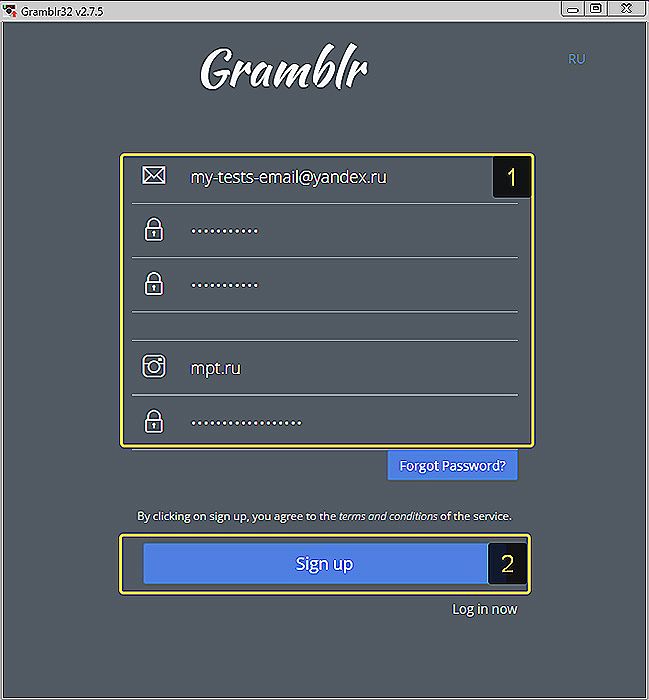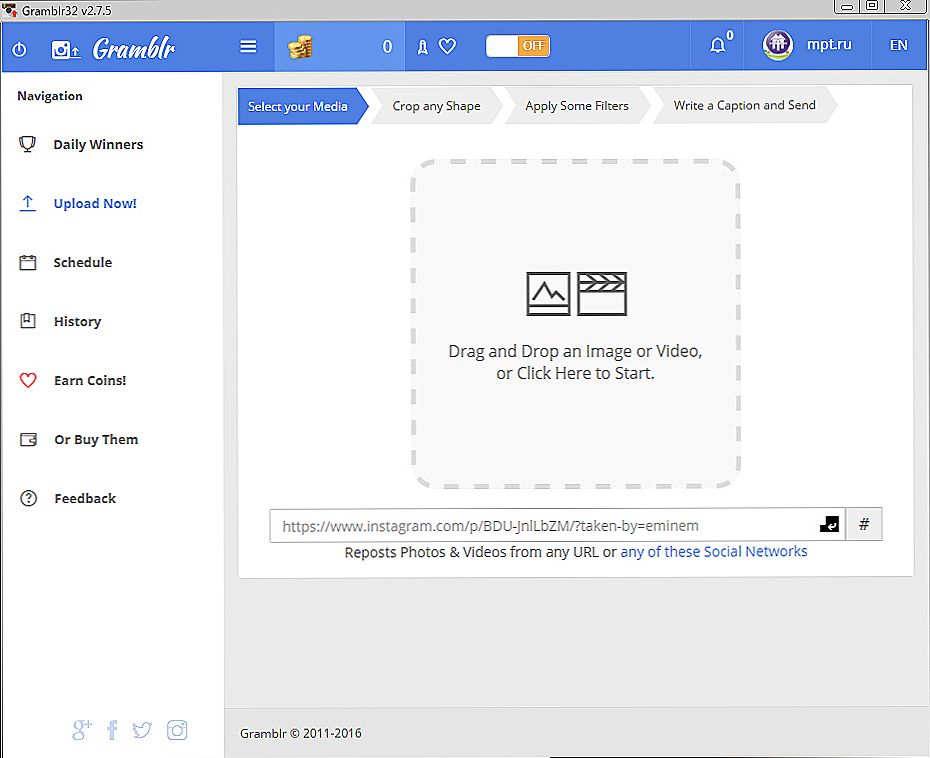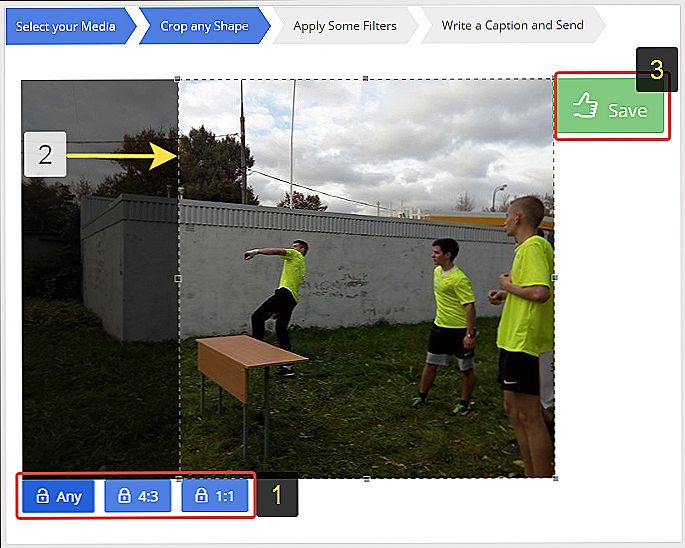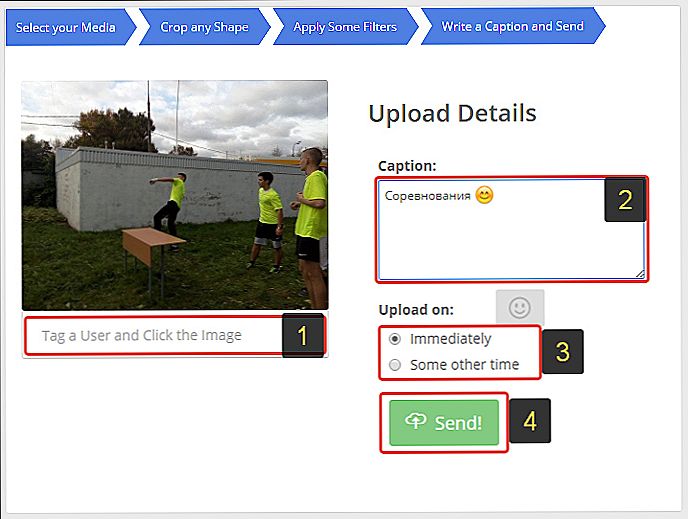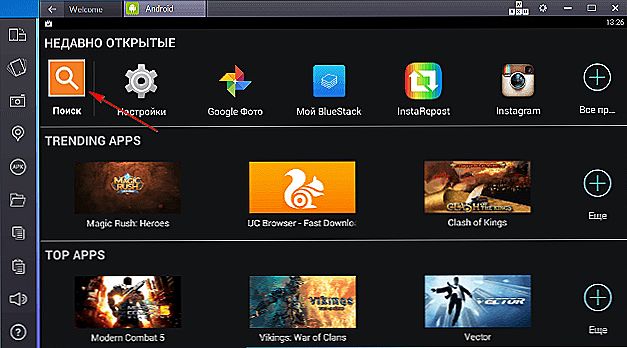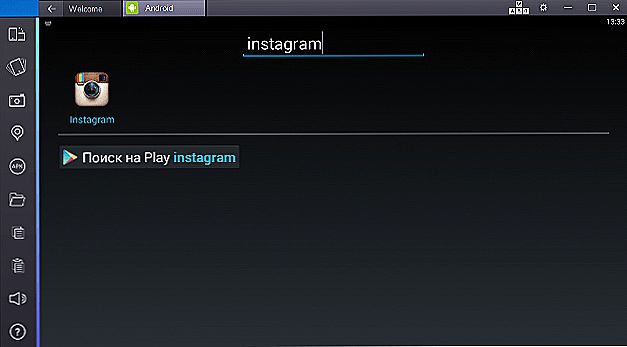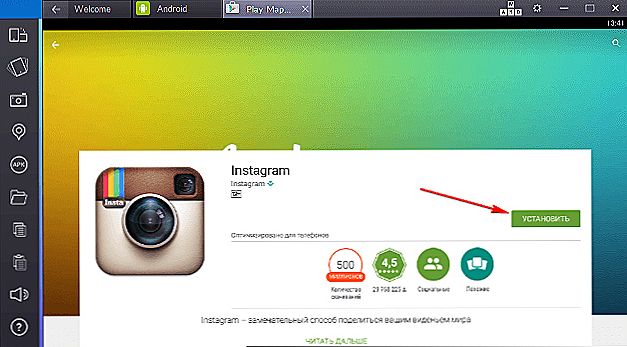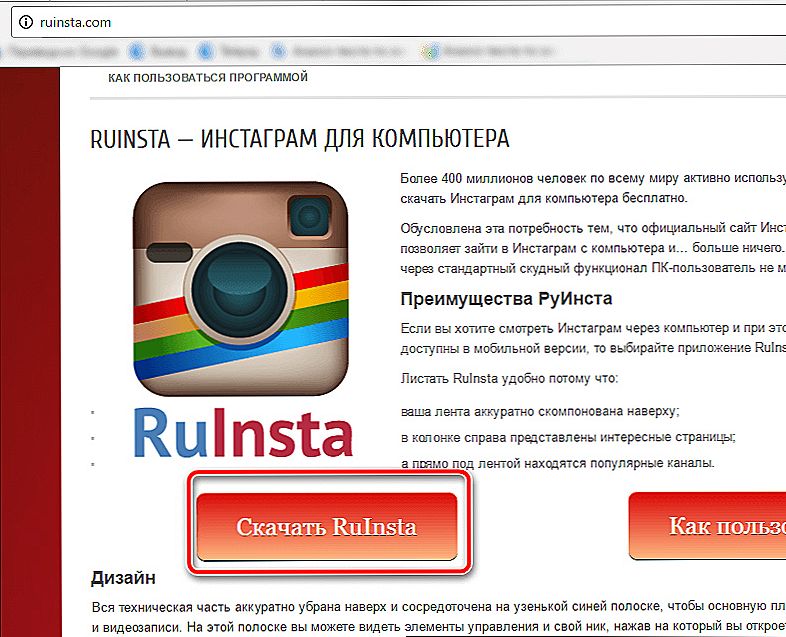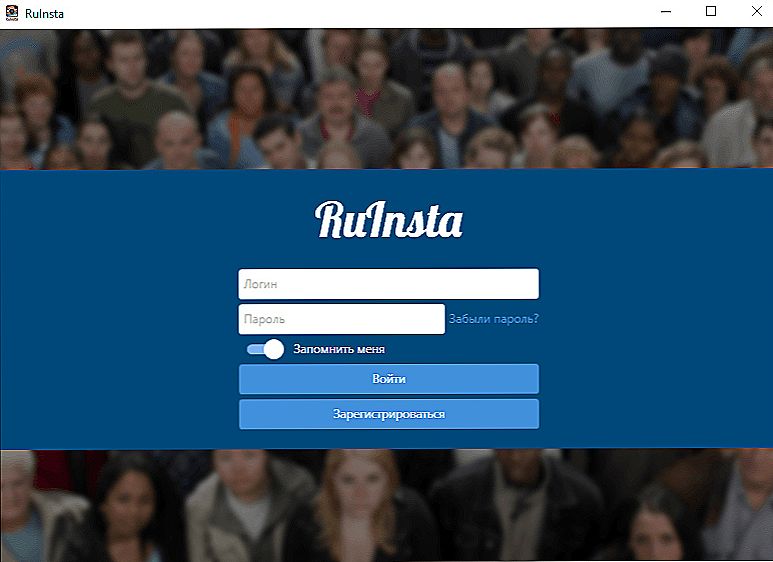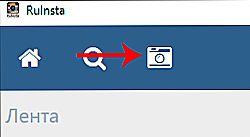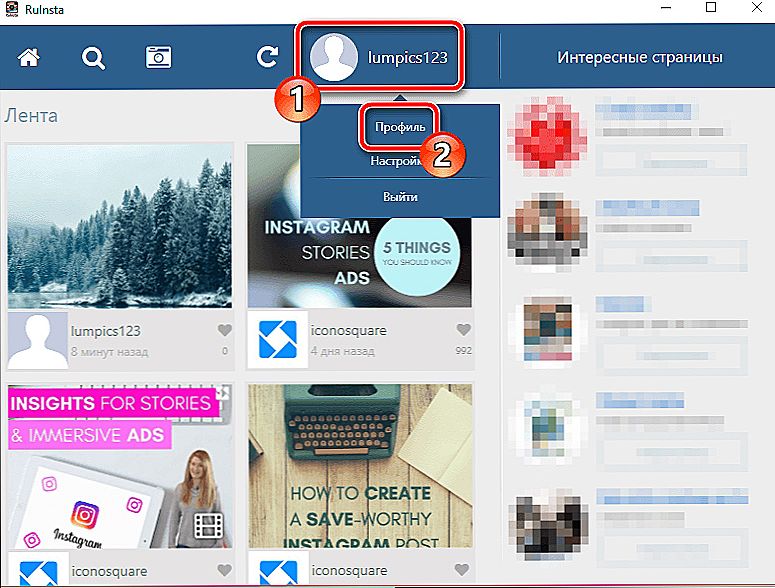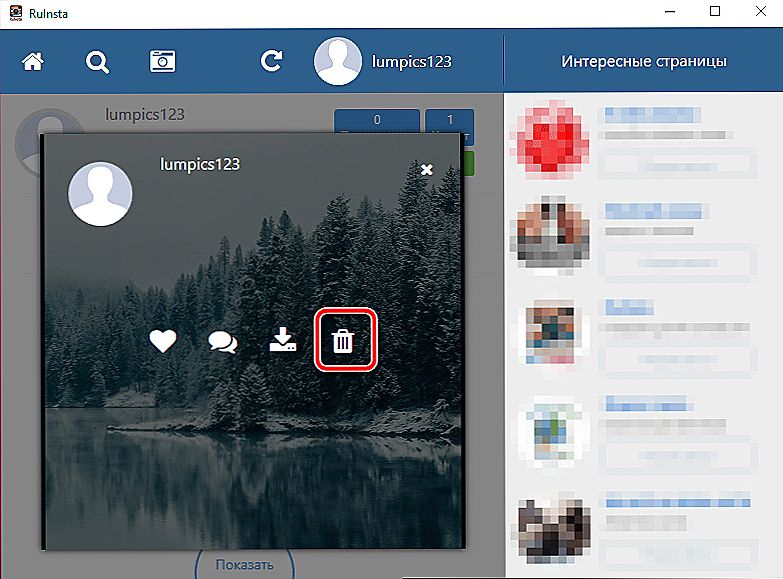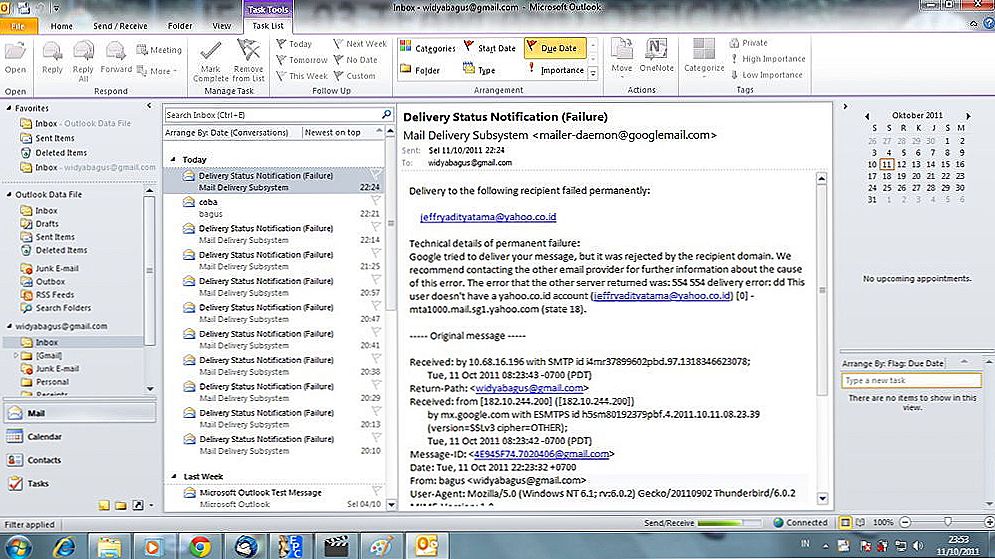Instagram to serwis społecznościowy, w którym użytkownicy publikują swoje zdjęcia i przeglądają galerie znajomych, zostawiają komentarze i dzielą się wrażeniami. Usługa koncentruje się głównie na urządzeniach mobilnych. Zrób zdjęcie na smartfonie, możesz natychmiast przesłać je do serwisu za pomocą specjalnej aplikacji.

Aby przesłać zdjęcia na Instagram z komputera, musisz użyć aplikacji innych firm.
Usługa ma również interfejs sieciowy, ale nie można dodawać ani usuwać zdjęć z Instagrama za pośrednictwem komputera. Możesz wyświetlać tylko zdjęcia swoich znajomych i swoich, ale przesyłanie zdjęć i wymiana wiadomości nie będzie działać. Ale przecież zawsze ciekawe ujęcia, które chcę udostępnić, zrobione aparatem smartfona. Aby ułożyć obraz z komputera lub laptopa i usunąć go z profilu, musisz skorzystać ze specjalnych programów lub usług.
Treść
- 1 Gramblr
- 2 Emulator Androida
- 3 Usługi sieciowe
- 4 RuInsta
Gramblr
Gramblr to darmowe oprogramowanie, które pozwala na przesyłanie zdjęć i filmów na Instagram z komputera Mac lub Windows. Można go pobrać z oficjalnej strony internetowej http://gramblr.com.
Aby korzystać z programu, musisz zarejestrować się w Gramblr,a następnie połącz swoje konto na Instagramie ze swoim kontem. Funkcje programu:
- możliwość łączenia wielu kont na Instagramie;
- prześlij zdjęcie z ramkami lub bez nich;
- wbudowany edytor umożliwia dodawanie efektów lub tekstu;
- możliwość dodawania emotikonów podczas pobierania plików;
- przycinanie i przycinanie wideo;
- obecność lokalnej waluty, którą można uzyskać za polubienia lub zakupioną za prawdziwe pieniądze i wykorzystaną do promowania swoich postów.
Aby dodać zdjęcie na Instagramie za pośrednictwem Gramblr, wykonaj następujące czynności:
- Pobierz program z oficjalnej strony i uruchom plik instalacyjny.
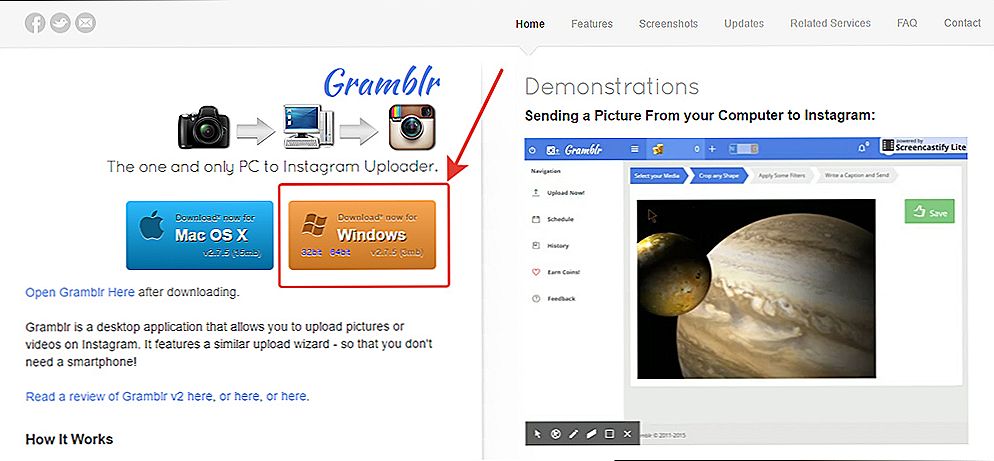
- W oknie, które się otworzy, wprowadź dane do rejestracji: adres e-mail, hasło, login i hasło Instagram.
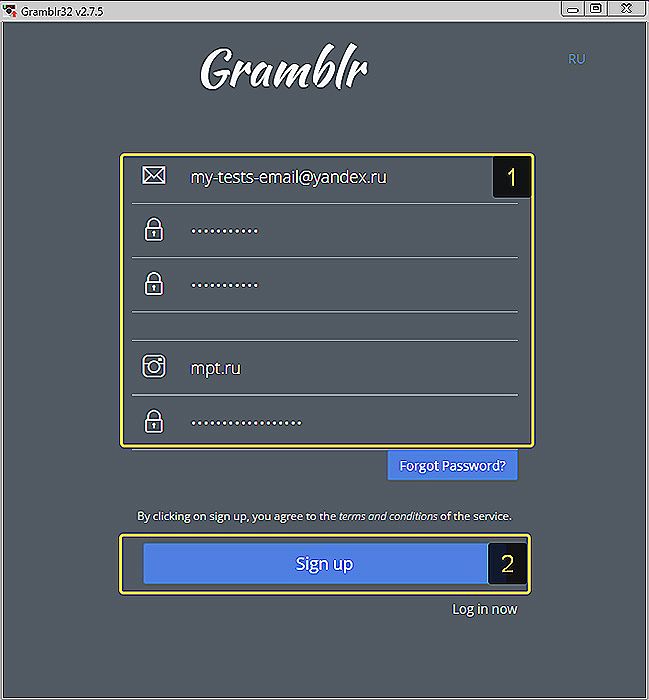
- W głównym oknie aplikacji kliknij kwadratowe pole w środku lub po prostu przeciągnij i upuść potrzebne pliki za pomocą myszy.
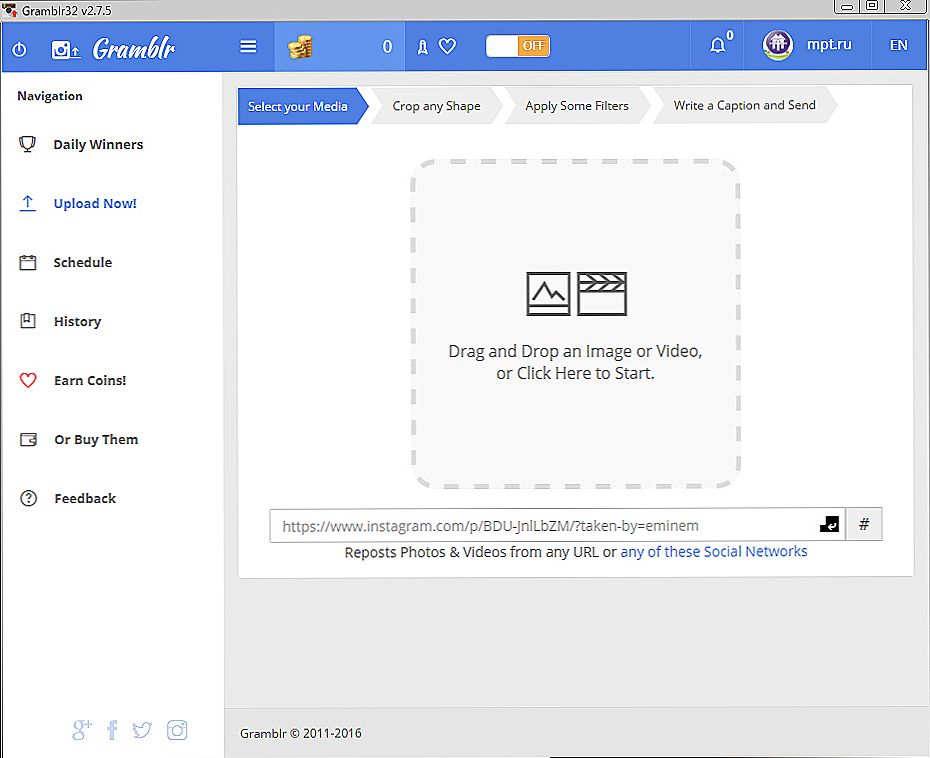
- Przytnij w razie potrzeby.
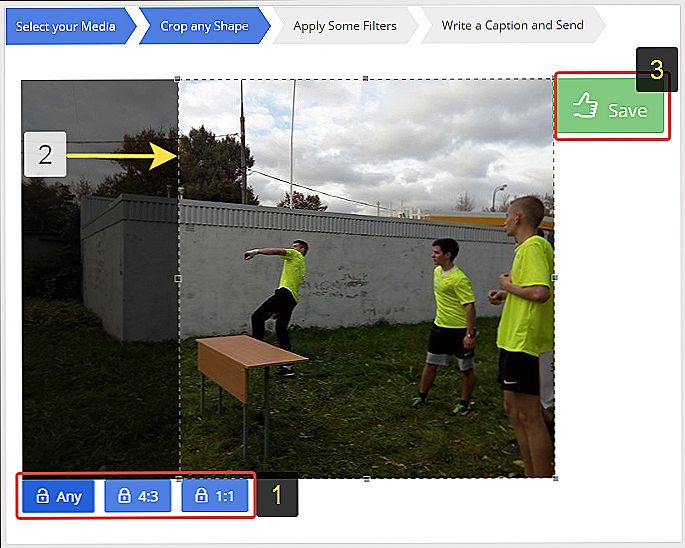
- Następnie możesz zastosować jeden z filtrów do zdjęcia lub dodać animację (przycisk Ruch).
- Wymyśl hashtagi.
- Wyślij pliki lub skonfiguruj odroczoną publikację zgodnie z harmonogramem (Harmonogram).
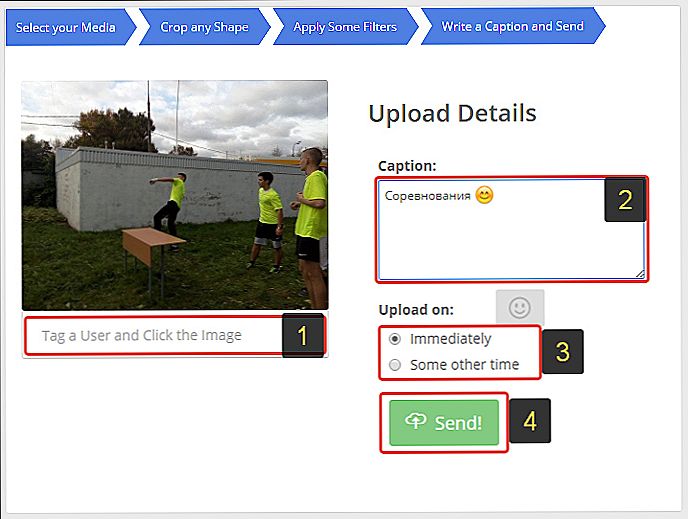
Emulator Androida
Emulator to program symulujący działanie urządzenia lub środowiska na komputerze. Emulator Androida pozwala tymczasowo zmienić komputer w urządzenie z systemem Android, uruchamiać aplikacje mobilne na Windows i Mac. Najpotężniejszym rozwiązaniem jest usługa BlueStacks.
Możesz przesyłać pliki do Instagrama przez BlueStacks w ten sposób:
- Pobierz aplikację z oficjalnej strony http://www.bluestacks.com/en/about-us.html.
- Zainstaluj i uruchom program.
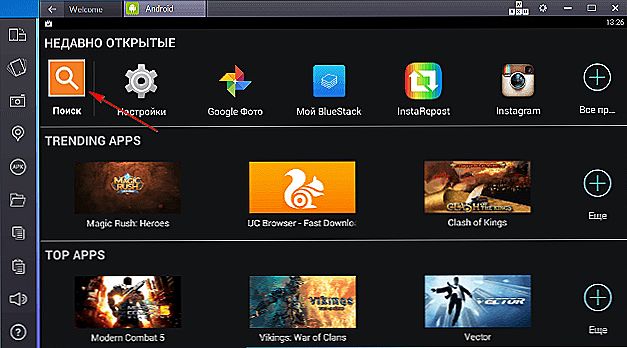
- Zaloguj się na swoje konto Google, podając swoje dane logowania lub utwórz nowe.
- W otwartym oknie pojawi się znajomy interfejs PlayMarket.
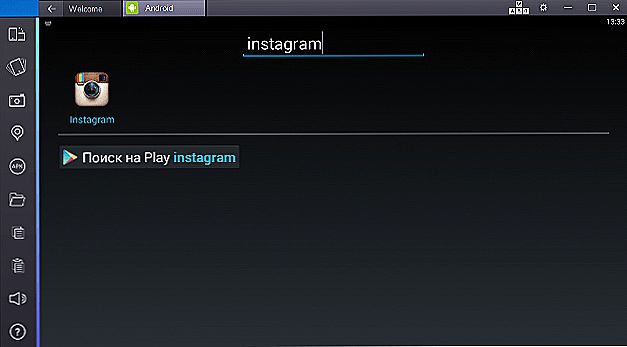
- Znajdź i zainstaluj Instagram.
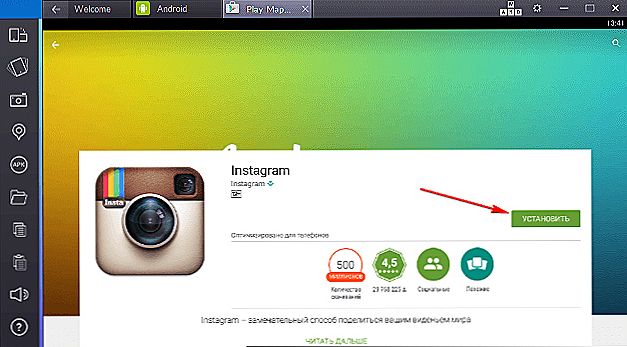
- Pobierz i zaloguj się na swoje konto.
- Naciśnij przycisk w formie kamery, aby pobrać dane.
- Możesz przesłać zdjęcia, przeciągając je do okna BlueStacks, a program zapyta Cię, gdzie chcesz je wysłać.
Aby usunąć zdjęcie przez emulator, pobierz program, przejdź do swojego profilu, otwórz żądane zdjęcia i kliknij ikonę kosza.
Zaletą BlueStacks jest to, że jest to uniwersalna platforma, która umożliwia pełną pracę na komputerze nie tylko z Instagramem, ale także z wieloma innymi aplikacjami. Ale może to być także minus, jeśli masz nieefektywny i często zamrażający komputer. Jego praca będzie jeszcze wolniejsza.Jeśli nie potrzebujesz niczego innego niż Instargam i PlayMarket, zainstaluj Gramblr.
Usługi sieciowe
W Internecie znajdują się witryny oferujące planowane rozładowywanie postów w serwisach społecznościowych. Jedna z popularnych usług Smmplanner.com:
- Odwiedź https://smmplanner.com.
- Zaloguj się za pomocą swojego adresu e-mail i hasła.
- Zaloguj się i kliknij przycisk Instagram.
- Zaloguj się do swojego profilu.
- Dodaj zdjęcie, opis, skonfiguruj inne parametry.
W witrynie możesz także usuwać posty według harmonogramu.

Z usługi można korzystać bezpłatnie przez 7 dni, a limit publikacji wyniesie 10. Po upływie tego okresu należy połączyć jeden z planów taryfowych. Płatności można dokonać za miesiąc pracy lub za liczbę etatów.
RuInsta
RuInsta to stosunkowo nowa aplikacja z szerokimi funkcjami:
- możliwość pobierania plików z komputera lub laptopa;
- zostawić lajki i komentarze;
- Pobieraj obrazy i wideo na komputer;
- usuwaj zdjęcia;
- zastosuj filtry do pobranych obrazów;
- zarejestrować się poprzez interfejs programu, który nie jest dostępny na stronie Instagram, tylko w aplikacji mobilnej.
Aby przesłać pliki:
- Pobierz program z oficjalnej strony http://ruinsta.com i zainstaluj go na swoim komputerze.
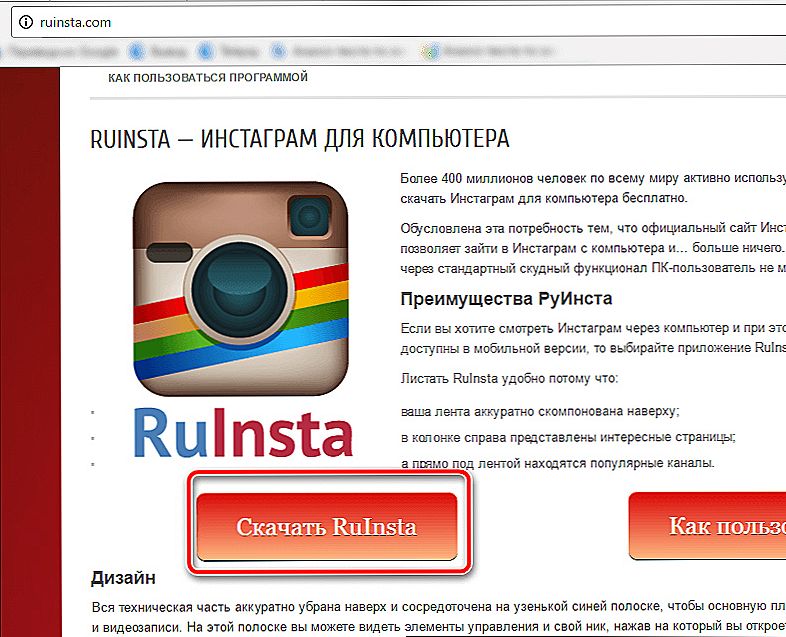
- Uruchom i zaloguj się na swoje konto na Instagramie.
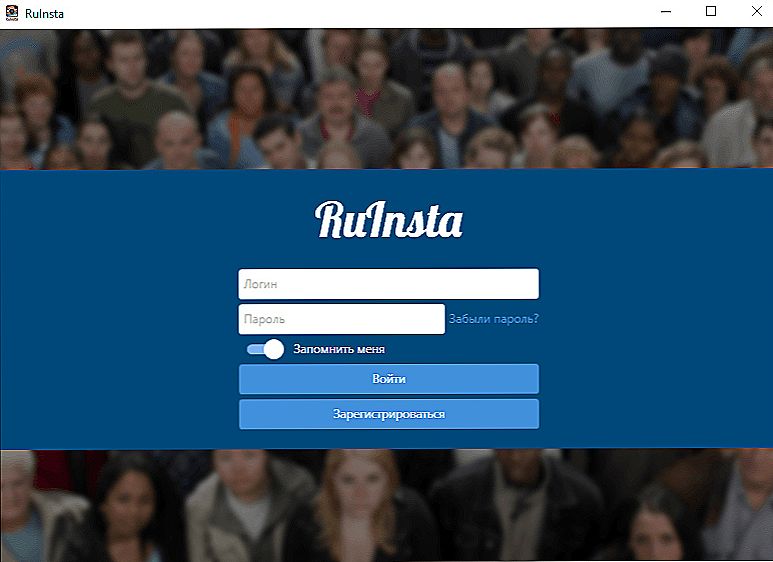
- Kliknij ikonę aparatu w prawym górnym rogu.
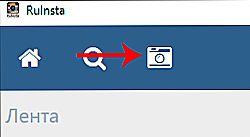
- Wybierz plik.
- W razie potrzeby zastosuj filtr.
- Kliknij Prześlij.
Aby usunąć pliki:
- Wybierz zdjęcie lub film ze swojego profilu lub taśmy.
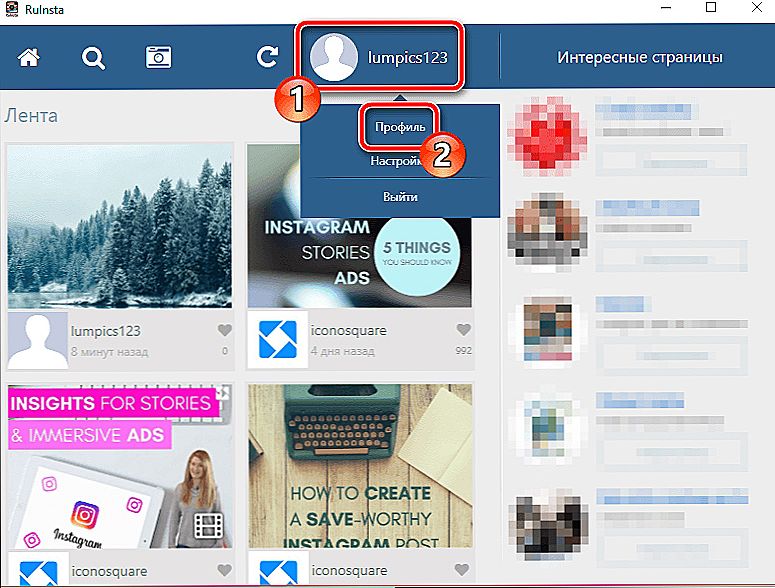
- Aby go usunąć, przesuń kursor na środek obrazu i kliknij ikonę kosza, która się pojawi.
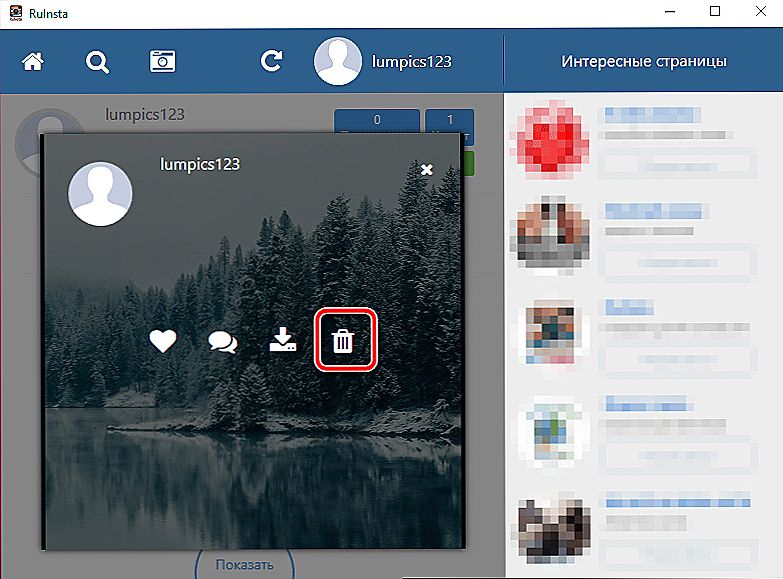
- Plik zostanie natychmiast usunięty bez ostrzeżenia i zapyta, czy jesteś tego pewien.
Za pomocą powyższych usług i aplikacji możesz w pełni korzystać z Instagrama na swoim komputerze i laptopie. Pamiętaj, aby pisać w komentarzach, jeśli znasz więcej interesujących programów i usług, aby poprawić wygodę pracy z Instagramem na komputerach.